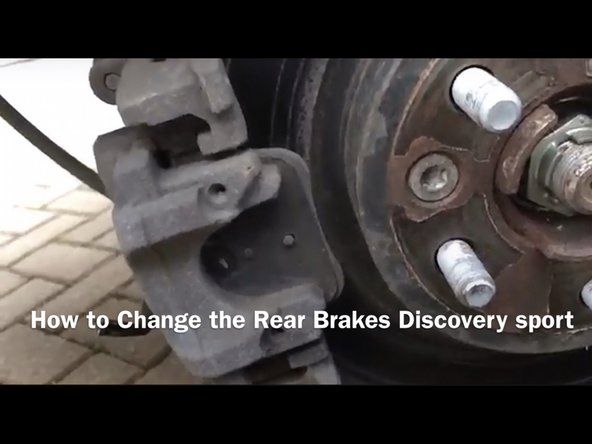Wiki Kontribusi Siswa
Tim siswa yang luar biasa dari program pendidikan kami membuat wiki ini.
Moto G Tidak Akan Menyala
Ponsel tidak merespons saat menekan tombol daya dan tidak menunjukkan tanda-tanda menyala.
Baterai Terkuras
Jika Moto G Anda tidak mau hidup, masalahnya mungkin hanya baterai yang terkuras. Pastikan Anda memiliki kabel pengisi daya yang berfungsi, dan biarkan ponsel Anda mengisi daya setidaknya selama 30 menit. Ponsel harus reboot dengan menahan tombol POWER setelah pengisian.
Tombol daya tidak berfungsi
Coba tekan lama tombol daya setidaknya selama 10 detik. Jika telepon masih tidak menyala, cabut telepon jika sudah terpasang. Kemudian tahan tombol volume bawah sambil mencolokkan telepon ke pengisi daya dan kemudian lepaskan tombol volume turun. Pada menu yang muncul, gunakan tombol volume atas dan bawah untuk memilih 'MULAI', lalu tekan tombol daya untuk mem-boot telepon.
Tombol daya rusak
Jika Anda tidak dapat menyelesaikan langkah sebelumnya, tombol daya Anda mungkin rusak. Hubungi Motorola / Google untuk mendapatkan dukungan.
Kesalahan Perangkat Lunak
Jika Moto G tidak merespons dari pengisian sederhana, reset dapat dilakukan sebagai berikut:
- Dengan telepon terhubung ke pengisi daya, tekan dan tahan tombol VOL DOWN.
- Terus tahan tombol VOL DOWN, dan tekan dan tahan tombol POWER.
- Tahan kedua tombol selama lebih dari 120 detik, lalu lepaskan.
- Saat layar Flash Boot muncul di layar, gunakan tombol VOL UP untuk memilih opsi Normal Reboot.
Baterai yang Sepenuhnya Dikosongkan
Jika daya baterai Moto G Anda telah benar-benar habis, mungkin baterai tersebut tidak merespons pengisian sederhana. Dalam hal ini, biarkan ponsel beristirahat semalaman tanpa dihubungkan ke pengisi daya. Setelah periode ini, ponsel akan merespons setelah 30 menit pengisian. Untuk menghindari masalah ini di masa mendatang, isi daya ponsel setelah tingkat baterai mencapai 5%.
apple iphone 6 plus penggantian layar
Baterai Buruk
Jika baterai rusak, harap merujuk ke panduan Penggantian Baterai Motorola Moto G Generasi ke-3.
Kerusakan Perangkat Lunak
Jika tidak ada solusi lain yang memperbaiki masalah, Anda dapat melakukan reset pabrik eksternal yang akan mengembalikan perangkat lunak ponsel Anda ke pengaturan pabrik (yaitu sebelum Anda membeli ponsel). Ini adalah pilihan terakhir karena akan menghapus semua data dan informasi di ponsel Anda. Langkah-langkah berikut akan melakukan reset pabrik eksternal pada ponsel Anda:
- Pastikan ponsel memiliki setidaknya 25% baterai, lalu matikan perangkat.
- Dengan telepon terhubung ke pengisi daya, tekan dan tahan tombol VOL DOWN.
- Terus tahan tombol VOL DOWN, dan tekan dan tahan tombol POWER.
- Tahan kedua tombol selama lebih dari 120 detik, lalu lepaskan.
- Saat layar Flash Boot muncul di layar, gunakan tombol VOL DOWN untuk menyorot opsi 'Pemulihan'.
- Tekan tombol VOL UP untuk memilih 'Pemulihan'.
- Saat robot Android dengan tanda seru merah muncul di layar, tahan tombol POWER dan tekan tombol VOL UP bagian bawah.
- Gunakan tombol VOL DOWN untuk menyorot 'wipe data / factory reset,' dan pilih dengan tombol POWER.
- Sorot 'Ya-hapus semua data pengguna,' dan pilih dengan tombol POWER.
Moto G Tidak Akan Mengisi / Menahan Pengisian
Level baterai tidak meningkat saat dicolokkan atau berkurang dengan cepat saat menganggur.
Koneksi Pengisian yang Buruk
Jika Moto G Anda tidak mengisi daya saat dicolokkan, periksa untuk memastikan kabel pengisi daya terhubung dengan pas ke telepon dan kabel juga memiliki koneksi yang baik dengan sumber pengisian daya (stopkontak atau komputer).
Terlalu Banyak Aplikasi Latar Belakang
Jika Moto G kehilangan daya dengan cepat, Anda mungkin memiliki terlalu banyak aplikasi yang berjalan di latar belakang. Untuk memeriksanya, pilih aplikasi 'Pengaturan' dan lihat di bawah tab 'Baterai'. Di sana Anda akan dapat melihat aplikasi mana yang paling banyak menggunakan energi. Menutup aplikasi yang tidak digunakan akan membantu menjaga biaya.
Kabel Pengisian Rusak
Jika Moto G tidak dapat mengisi daya saat dicolokkan dengan benar, kabel pengisi daya mungkin rusak. Untuk mengujinya, coba gunakan kabel pengisi daya yang berbeda dan mungkin stopkontak yang berbeda.
Port Pengisian Rusak
Jika ponsel masih tidak dapat mengisi daya, port pengisian daya mungkin rusak. Untuk mengganti port pengisian daya, lihat Panduan Penggantian Port Pengisian Daya Motorola Moto G Generasi ke-3.
samsung galaxy tab 4 tidak akan mengisi daya
Baterai Buruk
Jika baterai rusak, ponsel dapat cepat kehilangan daya atau gagal mengisi sama sekali. Untuk mengganti baterai, silakan merujuk ke panduan Penggantian Baterai Motorola Moto G Generasi ke-3.
Koneksi Wi-Fi Lemah atau Hilang
Telepon sering terputus dari wifi, atau koneksi sangat lambat.
Terputus dari Jaringan
Untuk menghubungkan kembali ke jaringan yang sama, tarik ke bawah panel pengaturan dan ketuk ikon Wi-Fi untuk mematikannya. Kemudian ketuk menu Wi-Fi dan ketuk jaringan yang sama untuk menyambungkannya lagi.
Perangkat Lunak Kedaluwarsa
Mungkin ada bug perangkat lunak yang terkait dengan Wi-Fi yang telah diperbaiki Motorola / Google dalam tambalan baru-baru ini. Di bawah aplikasi 'Pengaturan', pilih tab 'Tentang Ponsel', lalu pilih 'Pembaruan sistem', dan instal pembaruan terbaru jika tersedia.
Penumpukan Sampah
Beberapa masalah dapat disebabkan oleh penumpukan sampah yang dibersihkan saat ponsel di-boot ulang. Untuk me-reboot ponsel, tahan tombol power, ketuk 'Power off', dan tahan lagi tombol power setelah ponsel mati untuk menyalakannya kembali.
Otentikasi Gagal
Jika Anda mendapatkan 'Masalah Otentikasi' saat memilih koneksi Wi-Fi dari halaman Wi-Fi, Anda mungkin memasukkan kata sandi yang salah. Pertama, verifikasi kata sandi (Anda mungkin melihat di router atau bertanya kepada administrator Wi-Fi). Lalu, ketuk koneksi pada layar Wi-Fi, ketuk 'Lupakan,' dan coba sambungkan lagi. Kali ini, masukkan kata sandi yang benar yang telah Anda verifikasi. Jika otentikasi masih gagal, coba hubungkan ke jaringan lain. Jika masalah autentikasi hanya terjadi pada satu jaringan, kemungkinan besar masalahnya ada pada setelan atau koneksi jaringan tersebut. Jika tidak, Anda mungkin memiliki perangkat keras atau perangkat lunak Wi-Fi yang rusak. Hubungi Motorola atau Google untuk mendapatkan dukungan.
Chip Wi-Fi rusak
Jika kecepatan Wi-Fi ponsel Anda lebih lambat daripada perangkat lain di jaringan yang sama, coba boot ulang dalam mode aman. Saat telepon aktif, tahan tombol daya hingga 'Matikan' muncul. Ketuk dan tahan 'Matikan' hingga 'Reboot ke mode aman' muncul, lalu ketuk 'Oke'. Dalam mode aman, periksa lagi kecepatan Wi-Fi Anda. Jika masih lambat, periksa lagi di jaringan Wi-Fi lainnya. Jika masalah hanya ada di satu jaringan, perangkat Anda mungkin memiliki koneksi prioritas rendah (hubungi administrator Wi-Fi untuk jaringan ini). Jika perangkat Anda secara konsisten lebih lambat daripada perangkat lain di beberapa jaringan Wi-Fi, Anda mungkin memiliki perangkat keras atau perangkat lunak Wi-Fi yang rusak. Hubungi Motorola atau Google untuk mendapatkan dukungan.
Aplikasi / Layanan Bandwidth Tinggi
Jika kecepatan Wi-Fi ditingkatkan dengan me-reboot dalam mode aman (lihat item sebelumnya), pelambatan kemungkinan besar disebabkan oleh aplikasi atau layanan di ponsel Anda. Dalam mode aman, Anda dapat membuka aplikasi di ponsel Anda satu per satu saat menguji kecepatan Wi-Fi Anda untuk menemukan aplikasi yang salah. Jika aplikasi tidak diperlukan, menghapus instalannya dapat mengatasi masalah. Jika pelambatan tidak disebabkan oleh aplikasi tertentu, Anda juga dapat mencoba menonaktifkan pembaruan otomatis di Google Play Store dan sinkronisasi otomatis. Untuk melakukan ini, pilih aplikasi 'Pengaturan', pilih tab 'Akun', dan periksa pengaturan sinkronisasi untuk setiap akun.
Moto G SD Card Error
Telepon memberi tahu saya bahwa kartu SD tiba-tiba dicabut.
Kartu SD Lepas
Di bawah aplikasi 'Pengaturan', pilih 'Penyimpanan' dan pastikan kartu SD Anda saat ini tidak dilepas. Jika dilepas, ketuk 'Pasang kartu SD'.
Perangkat Lunak Kedaluwarsa
Mungkin ada bug perangkat lunak yang terkait dengan kartu SD yang telah diperbaiki Motorola / Google dalam tambalan baru-baru ini. Di bawah aplikasi 'Pengaturan', pilih tab 'Tentang Ponsel', lalu pilih 'Pembaruan sistem', dan instal pembaruan terbaru jika tersedia.
Penumpukan Sampah
Beberapa masalah dapat disebabkan oleh penumpukan sampah yang dibersihkan saat ponsel di-boot ulang. Untuk me-reboot ponsel, tahan tombol power, ketuk 'Power off', dan tahan lagi tombol power setelah ponsel mati untuk menyalakannya kembali.
Penyisipan Kartu SD Tidak Benar
Kartu SD Anda mungkin longgar atau tidak dimasukkan dengan benar ke dalam slot kartu SD. Lepaskan penutup belakang ponsel menggunakan tab di bagian bawah lalu tarik kartu SD dari slot bawah di sudut kiri atas. Masukkan lagi ke dalam slot yang sama, geser seluruhnya. Pastikan ponsel Anda mengenali kartu SD dengan membuka aplikasi 'Pengaturan', memilih tab 'Penyimpanan', dan melihat apakah kartu SD Anda terdaftar.
apakah iphone 3 memiliki kartu sim
Pembaca Kartu Rusak
Ikuti petunjuk di atas tetapi ganti kartu SD saat ini dengan yang lain. Jika masalah berlanjut untuk kartu SD lainnya, kemungkinan Anda memiliki pembaca kartu SD yang rusak. Mengacu pada Panduan Penggantian Pembaca Kartu Motorola Moto G Generasi ke-3.
Layar Kosong / Tidak Merespons
Antarmuka tidak merespons saat Anda mengetuk layar.
Kesalahan Perangkat Lunak
Jika layar ponsel Anda tidak responsif karena kesalahan perangkat lunak, memulai ulang sederhana dapat membantu menyelesaikan masalah. Untuk melakukan ini, tahan tombol POWER selama 10 detik hingga telepon mati. Kemudian, hidupkan kembali ponsel dengan menekan tombol POWER.
Jika reset normal gagal memperbaiki masalah, reset paksa dapat dilakukan sebagai berikut:
- Dengan ponsel dimatikan dan terhubung ke pengisi daya, tekan dan tahan tombol VOL DOWN.
- Terus tahan tombol VOL DOWN, dan tekan dan tahan tombol POWER.
- Tahan kedua tombol selama lebih dari 120 detik, lalu lepaskan.
- Saat layar Flash Boot muncul di layar, gunakan tombol VOL UP untuk memilih opsi Normal Reboot.
Kerusakan Perangkat Lunak
Jika tidak ada solusi lain yang memperbaiki masalah, Anda dapat melakukan reset pabrik eksternal yang akan mengembalikan perangkat lunak ponsel Anda ke pengaturan pabrik (yaitu sebelum Anda membeli ponsel). Ini adalah pilihan terakhir karena akan menghapus semua data dan informasi di ponsel Anda. Langkah-langkah berikut akan melakukan reset pabrik eksternal pada ponsel Anda:
- Pastikan ponsel memiliki setidaknya 25% baterai, lalu matikan perangkat.
- Dengan telepon terhubung ke pengisi daya, tekan dan tahan tombol VOL DOWN.
- Terus tahan tombol VOL DOWN, dan tekan dan tahan tombol POWER.
- Tahan kedua tombol selama lebih dari 120 detik, lalu lepaskan.
- Saat layar Flash Boot muncul di layar, gunakan tombol VOL DOWN untuk menyorot opsi 'Pemulihan'.
- Tekan tombol VOL UP untuk memilih 'Pemulihan'.
- Saat robot Android dengan tanda seru merah muncul di layar, tahan tombol POWER dan tekan tombol VOL UP.
- Gunakan tombol VOL DOWN untuk menyorot 'wipe data / factory reset,' dan pilih dengan tombol POWER.
- Sorot 'Ya-hapus semua data pengguna,' dan pilih dengan tombol POWER.
Perangkat Lunak Kedaluwarsa
Buka pembaruan sistem dan klik perangkat lunak perangkat untuk memeriksa pembaruan perangkat lunak baru untuk telepon
Ponsel itu sendiri juga memiliki 'tes layar' saat masuk ke pengaturan. Hal ini memungkinkan untuk uji sensitivitas jari di mana Anda menggerakkan jari di layar untuk melihat area mana yang menunjukkan keberhasilan dan area mana yang tidak.
cara memakai celana yang terlalu besar
Layar Sentuh Rusak
Ponsel Anda mungkin memiliki layar sentuh yang rusak. Mengacu kepada Panduan Penggantian Layar Motorola Moto G Generasi Ketiga untuk mengganti layar ponsel Anda.
Tidak Ada Suara yang Masuk Melalui Headphone
Tidak ada audio yang dapat didengar melalui headphone, saat dicolokkan.
Volume Diam / Setel ke Rendah
Karena volume headphone berbeda dengan volume speaker, volume sebenarnya mungkin dibisukan. Coba sesuaikan volume dengan headphone yang dicolokkan dengan menekan tombol VOL UP sampai suara sistem terdengar di tengah.
Kesalahan Perangkat Lunak
Jika menyesuaikan volume tidak membantu, me-reboot ponsel dapat memperbaiki masalah. Untuk melakukan ini, tahan tombol POWER selama 10 detik. Setelah perangkat mati, tekan tombol POWER untuk memulai ulang perangkat.
Headphone Rusak / Jack Audio Buruk
Sambungkan headphone yang berbeda, dan uji volumenya lagi. Jika suara berfungsi untuk headphone lain, headphone Anda mungkin rusak. Namun, jika masalah tetap terjadi pada headphone lain, Anda mungkin memiliki jack audio yang buruk. Hubungi Motorola atau Google untuk mendapatkan dukungan.
Moto G Tidak Dapat Melakukan Panggilan atau Mengirim Pesan
Anda sama sekali tidak dapat membuat atau menerima panggilan dan pesan dari ponsel Anda.
Tidak di Area Layanan
Jika Anda berada di area yang tidak terjangkau oleh penyedia layanan Anda, Anda tidak akan dapat menggunakan data, membuat panggilan, atau mengirim pesan teks. Dalam hal ini, Anda harus kembali ke area dengan jangkauan sel / data.
Mode Pesawat Diaktifkan
Jika mode pesawat telah diaktifkan di ponsel Anda, semua layanan panggilan dan data akan diblokir, mencegah panggilan dan pengiriman pesan. Untuk mematikan mode ini, pilih aplikasi 'Pengaturan' dan pilih tab 'Lainnya'. Di sana Anda akan melihat penggeser berlabel 'Mode pesawat'. Dorong penggeser ke kiri sehingga berwarna abu-abu. Mode pesawat kemudian akan dinonaktifkan.
Masalah Layanan Data
Jika data dan layanan seluler Anda tidak berfungsi dengan baik, harap hubungi layanan operator ponsel Anda (misalnya Verizon, T-Mobile, Sprint, dll.) Untuk mendapatkan bantuan.
Kartu SIM rusak
Jika kartu SIM ponsel Anda rusak, Anda tidak akan dapat melakukan panggilan atau mengirim pesan. Hubungi layanan operator telepon Anda (misalnya Verizon, T-Mobile, Sprint, dll.) Untuk meminta kartu SIM baru.
Pembaca Kartu SIM Rusak
Jika kartu SIM itu sendiri tidak rusak, pembaca kartu SIM mungkin rusak. Untuk mengganti pembaca kartu SIM, silakan lihat Panduan Penggantian Pembaca Kartu SIM Motorola Moto G Generasi ke-3.
lambang tv tidak akan menyala lampu merah berkedip
Kerusakan Perangkat Lunak
Jika tidak ada solusi lain yang memperbaiki masalah, Anda dapat melakukan reset pabrik yang akan mengembalikan perangkat lunak ponsel Anda ke pengaturan pabrik (yaitu sebelum Anda membeli ponsel). Ini adalah pilihan terakhir karena akan menghapus semua data dan informasi di ponsel Anda. Langkah-langkah berikut akan melakukan reset pabrik pada ponsel Anda:
- Pilih aplikasi 'Pengaturan'.
- Pilih 'Cadangkan dan setel ulang'.
- Pilih 'Reset data pabrik'.
- Pilih 'Reset Phone'.